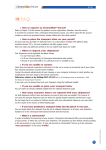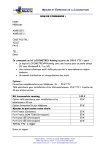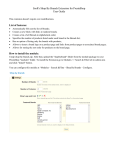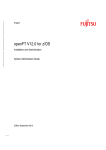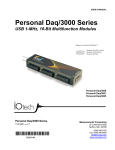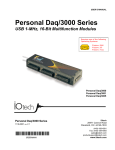Download Mise en page 1
Transcript
MANUEL D’INSTALLATION 2013 du module Chronopost version 2.4.1 pour 씰 Objectif Ce document explique comment installer et utiliser le module Chronopost sur votre site Prestashop. 씰 Périmètre Ce module permet d’accepter dans votre magasin la livraison par Chronopost, les services proposés sont : • la livraison express à domicile • la livraison express en relais pickup avec visualisation de l’adresse et des horaires d’ouverture • la livraison internationale Chrono Express • import et export de colis vers ChronoShip Office et ChronoShip Station • le suivi • l’impression des étiquettes d’expédition Chronopost • le calcul des tarifs de livraison, intégré avec la gestion de grilles de livraison de Prestashop 씰 Compatibilité et pré-requis Ce module a été testé et validé sur les versions de Prestashop 1.4.x. L’environnement serveur suivant est requis pour l’installation : • PHP 5.2.0 ou ultérieur • Module SOAP pour PHP Le module nécessite au préalable une souscription à un contrat Chronopost. Pour l’ouverture d’un compte Chronopost, veuillez nous contacter à l’adresse suivante : [email protected] Ce module nécessite l’autorisation de flux depuis et vers l’IP chronopost.fr (www.chronopost.fr- 84.37.93.134 ) sur le port 80. 2 INSTALLATION Important : il est fortement déconseillé d’installer un module directement sur une boutique en production. Téléchargez le module sur votre poste de travail. Connectez-vous ensuite à votre back office Prestashop. Dans l’onglet Modules, dans la section « Installer un module depuis mon ordinateur », cliquez sur « Parcourir » et sélectionnez le module téléchargé. CONFIGURATION DU MODULE Note : vous devez obligatoirement configurer le module avant de pouvoir éditer des étiquettes d’expédition. Dans votre back office Prestashop, dans l’onglet Modules, localisez la ligne du module Chronopost (dans la section « Transporteurs et Logistique »). Cliquez sur « Configuration » pour accéder à l’interface de configuration du module. 씰 Général 3 Le n° de compte et le mot de passe Chronopost sont obligatoires pour : • pouvoir imprimer des étiquettes de transport (webservice de shipping) • pouvoir gérer l’affichage des relais dans le front office. Le mot de passe Chronopost correspond à votre code d’accès à l’outil de suivi Chronopost : Chronotrace (http://www.chronotrace.chronopost.com/chronotraceV3/). Si vous ne le connaissez pas, merci de le demander à votre contact commercial habituel ou envoyez un e-mail à [email protected]. Le sous-compte va vous permettre de dissocier vos centres de coûts, il sera alors pris en compte dans les impressions d’étiquettes de transport via : • le webservice de shipping • ChronoShip Station • ChronoShip Office. Il est optionnel. Si vous ne les connaissez pas, le numéro de compte Chronopost, le « sous-compte » ainsi que le mot de passe sont à demander à votre interlocuteur commercial habituel ou à [email protected]. Le format des étiquettes est utilisé pour la génération des étiquettes depuis le back office Prestashop. 씰 Livraison le samedi Cette section vous permet de configurer les paramètres relatifs à l’option « livraison le samedi ». Quand l’option est activée, les exports vers ChronoShip Office et ChronoShip Station dans la plage horaire définie sont effectués avec l’option « livraison le samedi ». Vous pouvez paramétrer cette option pour qu’elle soit prise en compte automatiquement ou manuellement dans l’édition des lettres de transport et les exports : • Pour que les lettres de transport soient automatiquement éditées avec l’option livraison le samedi, choisir « oui » pour « Activer l’option livraison le samedi » et « oui » pour « Option cochée par défaut ». • Pour activer manuellement l’option livraison le samedi au moment de l’édition des lettres de transport choisir « oui » pour « Activer l’option livraison le samedi » et « non » pour « Option cochée par défaut ». Les exports prennent également ces paramétrages en compte. 씰 Supplément Corse Cette section vous permet de définir le supplément applicable aux clients lors de la sélection d’une adresse de livraison située en Corse. Vous devez utiliser un point comme séparateur décimal. 씰 Informations expéditeur Ces informations servent uniquement pour imprimer les étiquettes Chronopost dans le back office Prestashop. Il s’agit de remplir les informations liées à l’expéditeur des envois Chronopost, c’est-à-dire soit à l’e-commerçant soit au prestataire logistique. 4 씰 Informations du compte client Ces informations servent uniquement pour imprimer les étiquettes Chronopost dans le back office Prestashop. Il s’agit de remplir les informations liées à l’entité ayant contractualisé avec Chronopost, c’est-à-dire celle qui sera facturée par Chronopost. CONFIGURATION DES TRANSPORTEURS Lors de l’installation, le module Chronopost créée automatiquement dans votre installation Prestashop trois nouveaux transporteurs ainsi qu’une zone de livraison « France ». Si vous utilisez une configuration particulière pour vos zones de livraison, il est recommandé de vérifier la cohérence des zones « France » et « Europe » et des transporteurs configurés pour ces zones. Dans l’onglet « Transport », section « Transporteurs », vous disposez des transporteurs suivants configurés par le module : • Chronopost (pour la livraison à domicile) • Chrono Relais (pour la livraison en point relais) • Chrono Express (pour les expéditions internationales). Ces transporteurs ont été créés avec les grilles tarifaires publiques de Chronopost, à l’exception de Chrono Express qui est créé avec une grille tarifaire vide. Attention : si vous ne souhaitez pas proposer d’expéditions internationales, vous devez désactiver le transporteur « Chrono Express ». 씰 Modification des grilles tarifaires des transporteurs En cliquant sur l’onglet « Transport » de votre back office Prestashop, vous disposez en bas de la page d’un tableau ainsi que d’une liste déroulante vous permettant de paramétrer les grilles tarifaires de chaque transporteur.Vous pouvez utiliser ce dispositif pour modifier les tarifs proposés à vos clients en fonction de votre politique tarifaire. Si vous souhaitez effectuer les livraisons internationales avec Chrono Express, vous devez configurer les tarifs applicables depuis cette interface obligatoirement. Note : le supplément de livraison vers la Corse est géré dans la configuration du module, référez-vous au paragraphe « Supplément Corse » de la section « Configuration » du présent paragraphe. 5 Pour plus de détails sur le mode de fonctionnement des grilles tarifaires transporteurs, référez-vous au manuel d’utilisation de Prestashop. UTILISATION DU MODULE 씰 Tester le module dans le front office (votre boutique) Au moment de régler ses achats, si tous les modes de livraison sont activés et si mon pays de livraison est la France, vous aurez le choix entre ces deux modes : Pour une livraison à l’étranger, le mode de livraison est Chrono Express® : Si vous choisissez « Chrono Relais », une carte Google Map s’affiche avec les relais pick up les plus proches de l’adresse de destination. En cliquant sur un point, cela le sélectionnera dans la liste présente sous la carte et affichera ses infos et ses horaires : Après avoir sélectionné un point relais et le mode de paiement, vous pourrez voir sur la vérification de la commande le relais choisi. 6 씰 Tester le module dans le back office Exporter / Importer vers ChronoShip Office et ChronoShip Station Cette fonctionnalité n’est utile que si vous utilisez les outils d’édition d’étiquettes Chronopost : CSO (Chronoship Office) ou CSS (ChronoShip Station). Dans l’onglet « Transport » choisir « Export Chronopost ». Vous pouvez exporter vers ChronoShip Office ou ChronoShip Station les commandes utilisant un des modes de livraison Chronopost et ne disposant pas encore d’un numéro de suivi Chronopost. Attention, il n’est pas possible de créer des étiquettes chrono relais par export vers CSO (l’outil CSO n’étant pas prévu pour cette utilisation). Seuls les envois créés avec du Chrono Express ou du Chrono 13 seront exportés par l’utilisation de cette fonction. Sélectionnez toutes les commandes en cochant la case dans l’en-tête du tableau à gauche. Vous pouvez aussi sélectionner certaines commandes en appliquant un filtre selon vos critères (nom, statut, période…) puis cliquez sur le bouton « Filter » au-dessus à droite du tableau. Cochez la case dans l’en-tête du tableau à gauche pour sélectionner les commandes issues du filtre. Choisissez votre cible d’export (vers CSO ou vers CSS) puis cliquez sur « Exporter commandes », votre navigateur Internet vous proposera immédiatement le téléchargement du fichier d’export. 7 Pour cela, sélectionnez simplement votre cible d’export puis cliquez sur « Exporter », votre navigateur Internet vous proposera immédiatement le téléchargement du fichier d’export. Pour l’import, sélectionnez le fichier à importer et cliquez simplement sur « Importer ». Fonctionnement de l’import de fichier. Dans l’onglet « Transport » choisir « Import Chronopost ». Le fichier à importer doit être au format CSV avec séparateur point-virgule. Il doit contenir 2 colonnes : la référence PrestaShop de la commande, le numéro d’envoi Chronopost. Vous pouvez obtenir ces fichiers en réalisant un export depuis les outils CSO ou CSS, et le cas échéant retravailler les fichiers pour qu’ils ne contiennent plus que les 2 colonnes attendues. Cette fonction permet de passer tous les colis importés à l’état « en cours de livraison » dans PrestaShop, et d’envoyer l’e-mail aux clients de votre boutique leur donnant les informations concernant leurs colis. Exemple de contenu de fichier à importer : 0001;XY123456789FR 0002;XY000000000FR 0003;XX930919532JB Lors de l’import de ce fichier, les clients ayant réalisé les commandes 0001, 0002 et 0003 recevront chacun un e-mail leur indiquant que leurs lettres de transport portent respectivement les numéros XY123456789FR, XY000000000FR et XX930919532JB. Sélectionnez le fichier à importer et cliquez simplement sur le bouton « importer » . 씰 Edition des lettres de transport Edition simple Dans l’onglet « Commandes », rendez-vous dans la colonne intitulée « PDF » et cliquez sur le pictogramme plume Chronopost correspondant à la commande pour laquelle vous souhaitez éditer une lettre de transport. 8 La même opération peut être exécutée depuis l’écran de gestion de la commande, après avoir sélectionné celle-ci dans la liste des commandes. Un bloc vous permet de gérer l’impression de votre lettre de transport. Si l’option « livraison le samedi » est disponible, une case à cocher vous permet de contrôler sa sélection. Après un clic sur le bouton de génération d’étiquette, la lettre de transport est immédiatement générée et affichée. La commande a été automatiquement passée en statut « Livraison en cours » et dispose désormais d’un numéro de suivi Chronopost. Un mail automatique a été envoyé au client avec le numéro de suivi. Edition multiple Dans l’onglet « Transport » cliquez sur le sous-menu Export Chronopost. Vous pouvez filtrer les commandes par statut: sélectionnez le statut souhaité et cliquez sur le bouton « Filter » au-dessus du tableau à droite. Cochez la case dans l’en-tête du tableau à gauche pour sélectionner toutes les commandes issues du filtre. Cochez plusieurs ou toutes les commandes.Au-dessous du tableau, cochez l’option « Impression des LT en masse ». Cliquez sur le bouton « Exporter commandes ». Un pdf est généré avec les lettres de transport les unes à la suite des autres. La référence Prestashop de la commande apparaît sur chaque lettre de transport au-dessus du code barre. Pour le multi-colis vous avez la possibilité de générer plusieurs lettres de transport. Reportezvous à la colonne « Nb de LT » entrez le nombre de lettres souhaitées dans le champ correspondant à la commande souhaitée. 9 Livraison le samedi Si vous avez activé l’option livraison le samedi par défaut dans la configuration du module, la lettre de transport est automatiquement éditée avec cette option. Si vous avez choisi un contrôle manuel, rendez-vous dans l’onglet commandes puis sélectionnez une commande. Dans la section « Edition de l’étiquette Chronopost », cochez « Option livraison le samedi » et cliquez sur le bouton « Editer l’étiquette d’expédition ». Quand l’option livraison le samedi est activée (automatiquement ou manuellement), la mention « SA » apparaît sur la lettre de transport. 10 UTILISATION AVANCÉE Note : les options de configuration évoquées dans cette section sont facultatives et ne sont pas indispensables au bon fonctionnement de votre module Chronopost. 씰 Personnalisation des e-mails de suivi Pour personnaliser et/ou traduire les e-mails de suivi envoyés automatiquement au client lors de la génération d’une étiquette ou d’un import depuis ChronoShip Station et ChronoShip Office, vous devez éditer les fichiers présents dans le dossier « mails » du répertoire d’installation du module Chronopost (/modules/chronopost/mails dans votre installation Prestashop). Le fichier TXT correspond à la version en texte simple de l’e-mail, le fichier HTML à la version « riche ». Les e-mails sont envoyés au format MIME/Multipart. Vous pouvez ajouter des langues d’envoi différentes en créant un nouveau dossier portant le nom d’un code ISO. L’e-mail est automatiquement envoyé dans la langue utilisée par le client pour passer sa commande, quel que soit le pays de destination de sa commande. S’il n’existe pas de traduction disponible pour sa langue, l’e-mail est envoyé avec la langue par défaut de la boutique Prestashop. FAQ ET PROBLÈMES FRÉQUENTS 씰 La carte Google Map ne s’affiche pas pour la sélection d’un point relais, je reçois un message lors de l’affichage de la carte à propos d’une utilisation abusive Depuis le 1er octobre 2011, Google impose une limitation dans le cadre de l’utilisation gratuite de son service Google Map. Si votre boutique gère plus de 25 000 affichages de la carte des points relais par jour, vous devez souscrire un abonnement auprès de Google pour l’utilisation de leur service à l’adresse suivante : http://code.google.com/intl/fr-FR/apis/maps/faq.html#tos_pricing. Ce module utilise la version JS Maps API v3. 씰 Les frais d’expédition pour Chrono Express sont à 1 € Vous devez configurer la grille tarifaire pour Chrono Express, référez vous au paragraphe « Modification des grilles tarifaires des transporteurs » du présent document. 씰 Je souhaite définir des frais d’expédition par pays pour Chrono Express Dans l’onglet Transporteur, vous devez modifier les zones de transport contenant les pays pour lesquels vous voulez définir des frais particuliers, puis créer des zones dédiées pour chaque pays. Pour plus d’informations sur la manière d’effectuer ceci, référez-vous à la documentation Prestashop. 11 • commercial quant aux produits Chronopost proposés ou pratique quant aux informations relatives à votre compte Chronopost, merci de bien vouloir contacter votre interlocuteur commercial ou envoyez un e-mail à [email protected] CHRONOPOST SAS.A.S. CHRONOPOST 10, Place du Général de Gaulle 10, Place du Général de Gaulle 92768 Antony cedexcedex 92768 Antony Anonyme au capital de 32de 632 SociétéSociété par Actions Simplifiée au capital 32000 632€000 € 383 960 383135 960RCS 135Nanterre RCS Nanterre w w © 2013 Chronopost SA, RCS Nanterre 383 930 135 capital 32 632 000 € • technique quant à l’installation du module, contactez le 0 825 885 866* * 0,15 €TTC / minute. Horaires : du lundi au vendredi de 9 h à 18 h. Pour toute question d’ordre